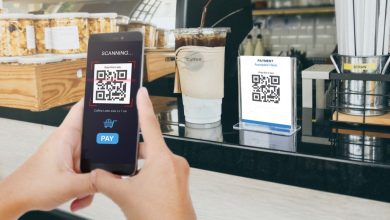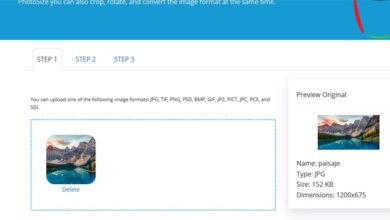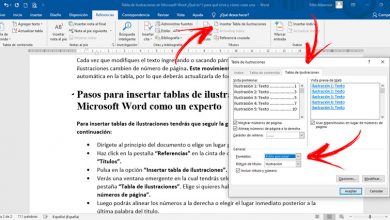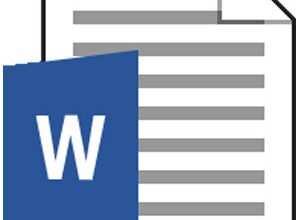Comment savoir exactement combien occupe chaque application installée dans Windows 10
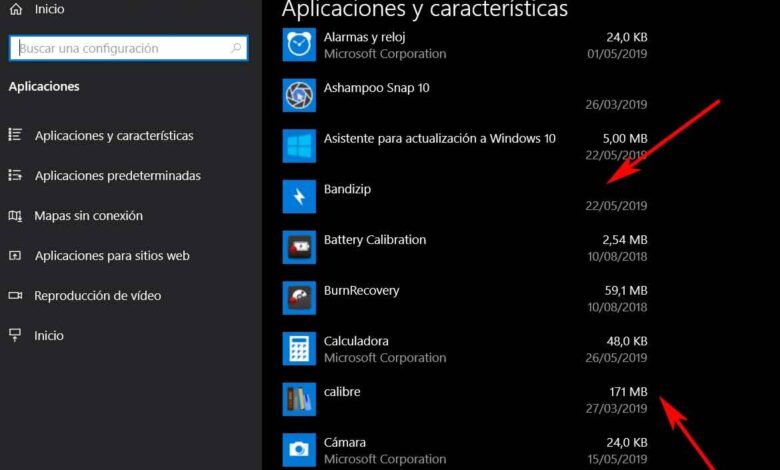
L’espace disque est l’un des aspects que nous prenons le plus en compte pour le moment, car cette section est limitée et nous utilisons de plus en plus d’applications et gérons une plus grande quantité de nos propres informations, nous devons donc surveiller la quantité que nous consommons sur notre disque. lecteurs .
C’est pour tout cela que nous pouvons constater que parfois nous avons besoin de libérer de l’espace disque sur notre ordinateur Windows 10 , même si nous ne savons pas comment le faire pour que cela ait le moins d’impact sur notre quotidien avec l’ ordinateur . Ainsi, l’une des solutions les plus courantes si nécessaire, est de désinstaller des programmes et des applications que nous n’utilisons plus et qui ne font rien de plus que de consommer de l’espace inutilement.
Par conséquent, avant de désinstaller une application installée à partir du Microsoft Store ou d’un programme de bureau, nous souhaitons peut-être savoir combien d’espace il utilise sur l’ordinateur pour voir s’il vaut la peine de le supprimer ou non. De cette façon, ci-dessous, nous allons vous montrer quelques méthodes 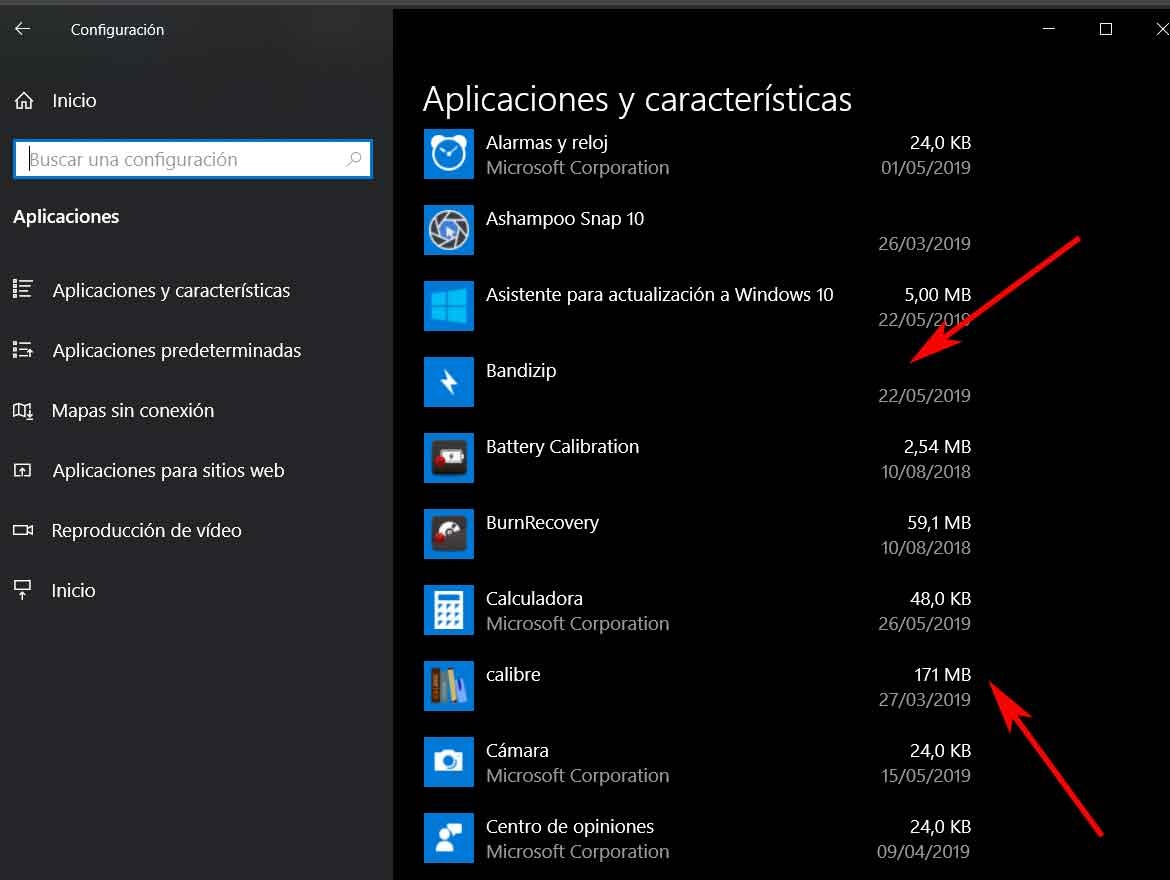 pour pouvoir vérifier l’ espace disque utilisé par les applications que nous avons installées dans Windows 10.
pour pouvoir vérifier l’ espace disque utilisé par les applications que nous avons installées dans Windows 10.
Tout d’abord, nous pouvons utiliser la configuration du système d’exploitation, une section à laquelle nous accédons à l’aide de la combinaison de touches «Win + I». Une fois dans la nouvelle fenêtre qui apparaît, nous allons dans l’option «Applications / Applications et fonctionnalités».
Par conséquent, nous verrons ici toutes les applications installées à la fois à partir du Microsoft Store de Windows 10, ainsi que les programmes de bureau Win32 installés à partir d’autres sources, tandis que l’espace disque consommé par chacune d’elles apparaît à côté du nom de l’application. Cependant, ici, il ne montre pas l’ espace consommé par tous les programmes de bureau, nous pouvons voir celui de la plupart d’entre eux, mais pas tous.
Connaître l’espace occupé par nos applications sous Windows 10
Avec tout et avec ça, on peut aussi utiliser un autre système pour connaître l’espace occupé par les applications installées sur le disque et ainsi savoir lesquelles on veut éliminer pour le libérer. Pour ce faire, nous utilisons la combinaison de touches «Win + R» et tapez la commande «appwiz.cpl» pour ouvrir la section Programmes et fonctionnalités de Windows 10.
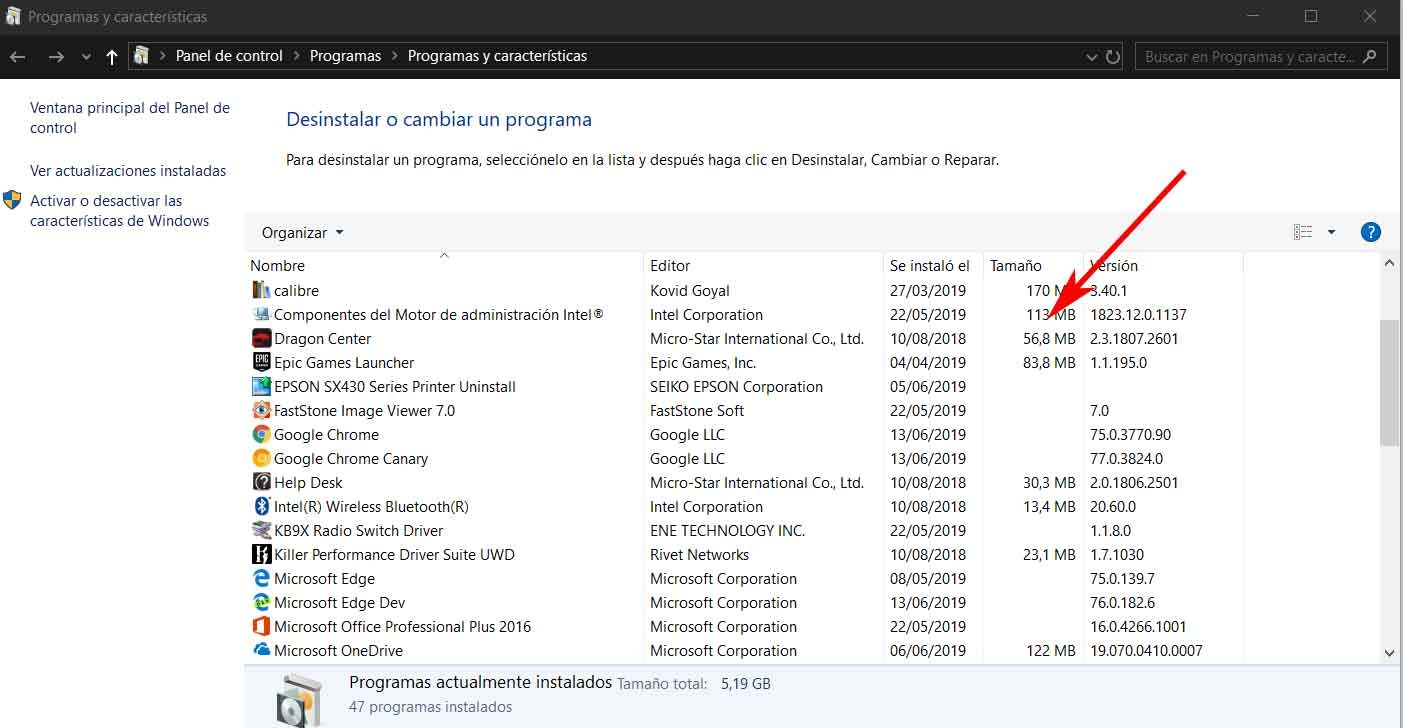
Par conséquent, dans la fenêtre qui s’ouvre, nous verrons tous les programmes de bureau installés, en plus de leur date d’installation et de l’espace disque qu’ils utilisent. Ici, nous devons garder à l’esprit que la liste de cette section n’inclut pas les applications installées à partir du système Store ou celles qui y sont préinstallées.
Pour finir, un autre des systèmes que nous pouvons utiliser pour savoir ce que certaines des applications installées sur nos lecteurs de disque occupent est d’accéder à l’explorateur de fichiers en utilisant la combinaison «Win + E». On peut donc jeter un œil aux dossiers «Program Files» et «Program Files (x86)» pour localiser les répertoires correspondant aux applications dont on souhaite vérifier leur taille . Ainsi, une fois que nous l’avons trouvé, il suffit de cliquer dessus avec le bouton secondaire de la souris et de sélectionner l’option «Propriétés».